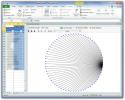Ako automaticky formátovať slovo alebo frázy v MS Word
Program Microsoft Word má bohaté možnosti formátovania textu. Ak ste dobre oboznámení s mnohými položkami, ktoré môžete vložiť do dokumentu, môžete navrhnúť dobre vyzerajúci dokument. MS Word má tiež základné formátovanie textu, t. J. Na text používa hrubé, podčiarknuté a kurzívne štýly. Existujú klávesové skratky, ktoré uľahčujú použitie týchto štýlov, a nástroj na maľovanie formátu, ktorý umožňuje komplexné formátovanie na veľké kúsky textu. Ručné použitie štýlu si vyžaduje čas, takže je jednoduchšie namiesto toho jednoducho formátovať slovo alebo frázu.
Napríklad, ak konkrétne slovo v dokumente musí byť tučným písmom alebo kurzívou, nechcete štýl používať manuálne. V skutočnosti nemusíte. Môžete povedať programu MS Word, aby pre vás automaticky formátoval slovo alebo frázu. Zakaždým, keď zadáte slovo alebo frázu, MS Word ho automaticky zvýrazní tučným písmom alebo podčiarkne. Tu je návod, ako to nastaviť. Pravidlo automatického formátovania, ktoré nastavíte, sa bude vzťahovať na všetky dokumenty.

Otvorte dokument MS Word a napíšte slovo alebo frázu, na ktorú chcete použiť rozlišovací formát. Akonáhle ho napíšete, urobte ho tučným, zmeňte veľkosť písma, zmeňte farbu a zmeňte, čo chcete. Po dokončení vyberte text a zadajte nasledujúcu klávesovú skratku; Alt + T. V hornej časti sa zobrazí malé okno. Akonáhle sa tak stane, klepnite na kláves A.
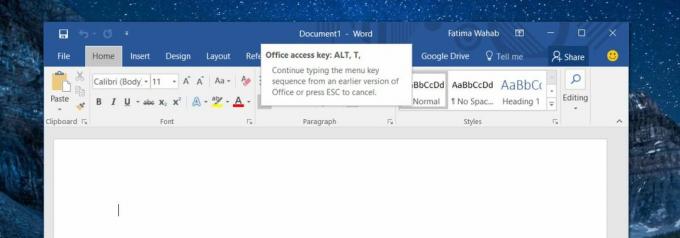
Tým sa otvorí okno Automatické opravy. Prejdite na kartu Automatické opravy. V sekcii Nahradiť text pri písaní vyberte možnosť Formátovaný text. Do poľa Nahradiť zadajte slovo alebo frázu, ktorú chcete automaticky formátovať. Slovo / fráza rozlišujú malé a veľké písmená. Kliknite na tlačidlo Pridať a potom na tlačidlo OK.

Od tohto okamihu, kedykoľvek zadáte slovo alebo frázu, ktorú ste definovali v automatickom korekcii, bude preformátovaná. Stane sa tak na všetkých súboroch MS, takže ak ich potrebujete iba pre konkrétny dokument, odstráňte túto položku z automatického opravy po dokončení. Nezruší to formátovanie, ktoré sa už použilo vo vašom dokumente.
Táto vlastnosť je v podstate rozšírením textu, ale omnoho inteligentnejšia. V skutočnosti to pravdepodobne bude fungovať presne takto, ale so zvýšenou pozornosťou na formátovanie. Ak píšete technický dokument alebo výskumný dokument, kde máte prísny dokument formátovanie pokyny, ktoré treba dodržať, pomôže predchádzať chybám. Ak vždy potrebujete tučným písmom alebo podčiarknuť frázu, môžete použiť tento malý trik, aby ste už nikdy nezmeškali nič.
Vyhľadanie
Posledné Príspevky
Identifikácia spamových e-mailov a ich odstránenie pomocou programu Spam Reader [doplnok programu Outlook]
Už vás nebaví dostávať množstvo spamových správ vo vašej poštovej s...
Povoliť alebo zakázať doplnky pre všetky aplikácie balíka Microsoft Office 2010
Kancelária 2010 natívny Správca doplnkov, ktorý je prístupný z ponu...
NodeXL vytvára graf vašej sociálnej siete a miestneho e-mailu v Exceli
NodeXL je šablóna s otvoreným zdrojom pre aplikácie Excel 2007 a 20...

![Identifikácia spamových e-mailov a ich odstránenie pomocou programu Spam Reader [doplnok programu Outlook]](/f/0cb4757a91f3f731c650ad8a66805401.jpg?width=680&height=100)